CAD转到Word怎么变成白底黑线?
设·集合小编 发布时间:2023-04-17 15:02:16 1599次最后更新:2024-03-08 12:12:17
为了方便图纸的查看,我们把CAD部分图输出到Word文档里变成白底黑线,尤其是做定位放线记录时用的最多,可是CAD转到Word怎么变成白底黑线?这就来给大家说说。
想要玩转“Word”,快点击此入口观看免费教程→→
工具/软件
硬件型号:联想ThinkPad P14s
系统版本:Windows7
所需软件:CAD、Word
方法/步骤
第1步
打开CAD选择你需要的CAD图纸-如图,把你需要的CAD图放大整个CAD窗口-如图。在CAD图里面用鼠标选择图纸把图层全部换成白色的颜色,这样对后面的操作就方便很多。




第2步
在CAD工具栏-文件-输出-弹出窗口-点击桌面-点击保存,此步骤需要操作两次,在第2次点击保存时出现-是、否、取消-点击是。




第3步
此时在桌面找到你输出的图片


第4步
看图-点击电脑左下角开始-选择画图工具-点击打开



第5步
再点击画图工具栏左边的箭头-点击打开-弹出窗口-点击桌面-选择CAD输出的图片-点击打开

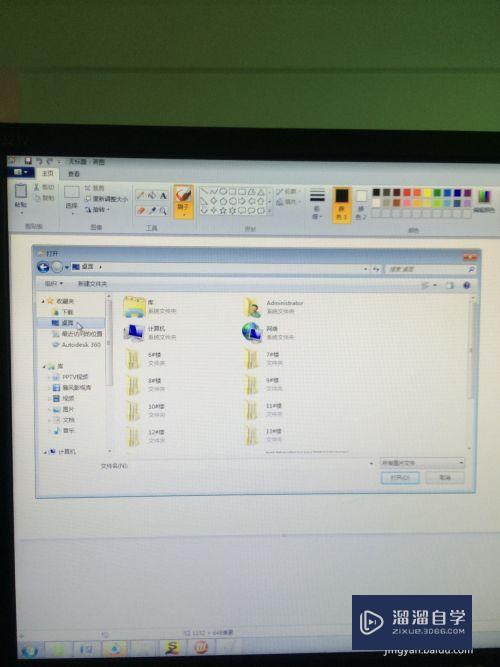



第6步
在画图工具栏里选择-主页-点击矩形线下面的选择-全选,在图片的任意位置点击鼠标右键-点击反色,此时图片就变成白底黑线啦。



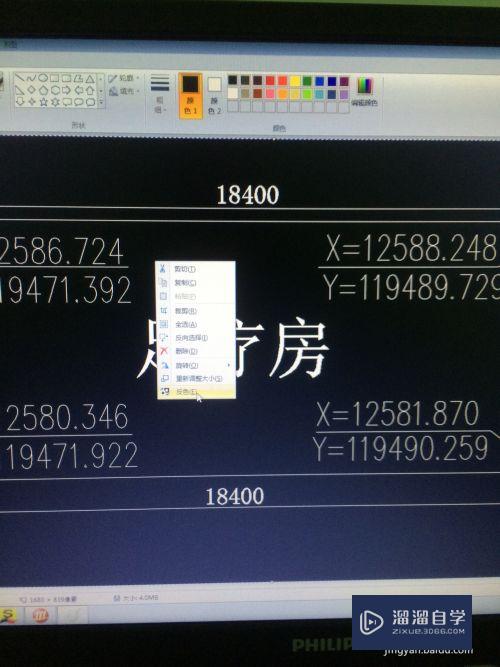

第7步
在画图工具栏左边的箭头-另存为-JPEG格式的图片保存到桌面上(方便于寻找)。
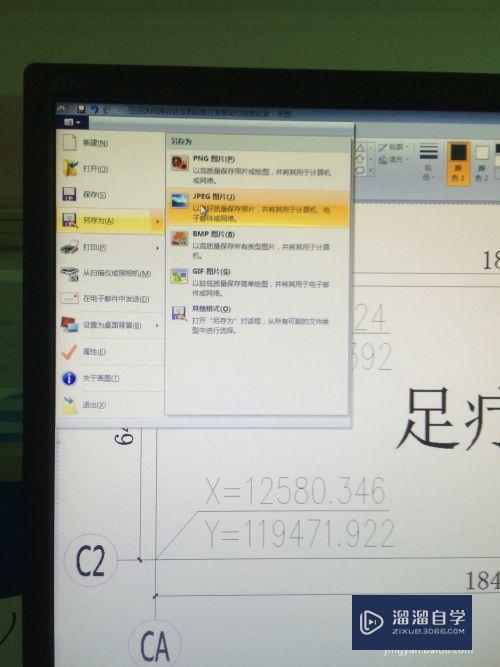
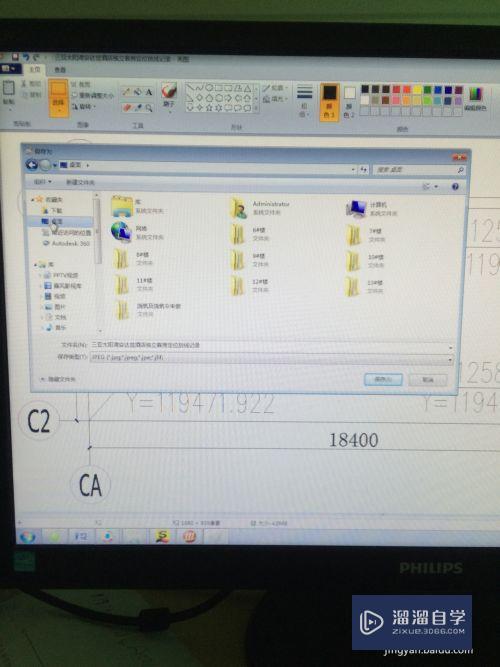

第8步
最后一步把你的放线记录Word文档打开-在Word的工具栏选择插入-图片(桌面寻找),图片插入到Word里面,接下图片可以放到你想要放到地方,可以任意缩小放大,点击保存就OK。
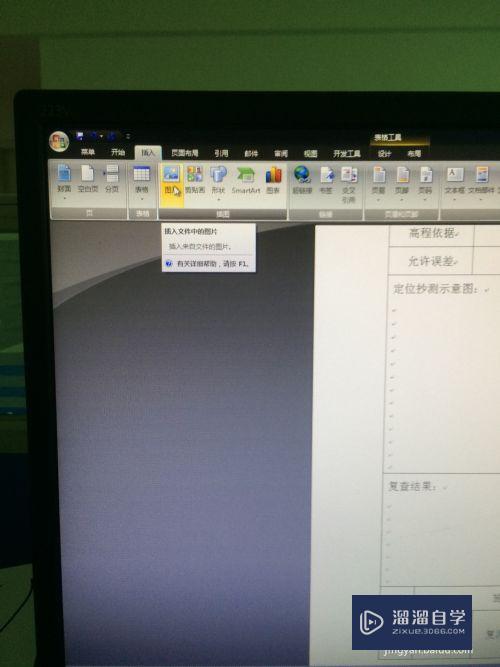

- 上一篇:CAD如何做坑塘、沟坎等地物的示坡线?
- 下一篇:CAD如何修改标注尺寸字体大小?
相关文章
广告位


评论列表